
Support LoTW
IMPORTANT : La sychronisation LoTW nécessite des connexions SSL avec TLS 1.2 qui n'est pris en charge que sur Windows Vista ou versions ultérieures. Si vous avez Windows XP cette fonction sera inhibée.
Le système ARRL's Logbook of the World (LoTW) est le dépositaire des carnets de trafic soumis par les utilisateurs du monde entier. Lorsque les deux partenaires d'un QSO soumettent à LoTW un enregistrement de QSO correspondant, le résultat est une QSL qui peut être utilisée comme crédit pour un diplôme de l'ARRL. Swisslog dispose d'un support entièrement intégré pour LoTW, offrant une fonctionnalité exclusive qu'on ne trouve dans aucun autre programme de log : quel que soit le nombre d'indicatifs et de QTH que vous utilisez dans votre log ! Swisslog va effectuer la synchronisation pour tous vos certificats LoTW et différents emplacements de station ! Une fois que vous avez configuré Swisslog pour LoTW, vous pouvez synchroniser votre log avec LoTW en cliquant simplement sur deux boutons..
Avant de pouvoir employer la fonction LoTW dans SWISSLOG, vous devez passer par un certain nombre de procédures de configuration initiale. Veuillez vous référer à Préparation pour LoTW pour plus de détails.
Swisslog offre deux modes pour la synchronisation avec LoTW:
La documentation est organisée ainsi:
Le mode automatique est en général le mode opératoire le plus utilisé. Cependant, puisqu'il est important de comprendre toutes les étapes du processus, le mode manuel est décrit en premier.
Note: Cette section vous offre une brève explication de chaque fonction - pour plus de détails, veuillez cliquer sur Description détaillée LoTW.
Premièrement, démarrez la fonction LoTW à partir du menu principal en choisissant:
La boîte de dialogue ci-dessous s'affiche. Sélectionnez ensuite la page Processus.

Dans la fenêtre des étapes affichée ci-dessus, vous voyez les six plus importantes étapes du processus LoTW, ils vous sont expliqués ci-dessous:
Vous devez être connecté à Internet pour effectuer cette fonction. Elle est exécuté d'une manière asynchrone ce qui veut dire que vous pouvez exécuter d'autres fonctions non LoTW pendant ce téléchargement.
La première fois que vous effectuez cette étape, tous les QSOs seront téléchargés.
Désélectionnez la case à cocher si vous ne désirez pas télécharger les QSOs ou les QSLs
Astuce: C'est la toute première opération que vous devriez exécuter si vous avez uploadé précédemment des QSOs vers LoTW
Astuce: Il s'agit de la deuxième étape que vous devriez exécuter après avoir téléchargé les QSOs dans l'étape 1. Cette étape va mettre à jour le statut LoTW des QSOs téléchargés depuis LoTW et va empêcher les QSOs d'être sélectionnés et uploadés une fois encore.
Important: Si votre log contient l'Heure Locale vous devez cocher Log contient l'heure locale. SWISSLOG calcule ensuite l'heure UTC basée sur la différence d'heure définie dans l'onglet Mon-QTH. Ce calcul ne tient pas compte du passage à l'heure d'été/d'hiver.
LoTW a des exigences très strictes en regard des bandes, modes, modes de propagation (Prop. Modes) et nom de satellites. Ainsi, SWISSLOG s'assure que les bonnes dénominations sont employées et les converti si nécessaire. Si SWISSLOG ne sait pas comment convertir ces noms, il vous demandera le nom exact et l'enregistrera dans les tables de mappage.
La boîte de dialogue ressemble à ceci:
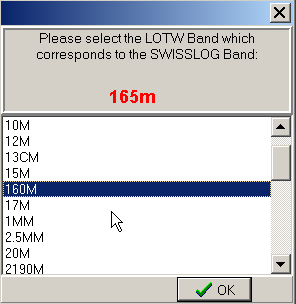
Vous devez être connecté à Internet pour accomplir cette fonction. Elle est exécutée d'une manière asynchrone ce qui veut dire que vous pouvez exécuter une autre fonction non LoTW lors du téléchargement.
Vu que les Bandes et Modes ont été convertis vers des noms agréés par LoTW, il est également possible de revenir en arrière dans cette conversion. Si ça devait être le cas, SWISSLOG vous affichera la fenêtre suivante où vous pourrez spécifier les informations de conversion.
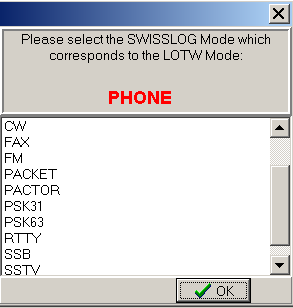
Le mode automatique vous permet de synchroniser LoTW avec juste quelques clics de souris. SWISSLOG calcule et exécute toutes les étapes nécessaires - c'est le mode opératoire que l'on préférera.
Voyez la Description détaillée LoTW pour plus de détails.
Premièrement, démarrez la fonction LoTW à partir du menu principal en sélectionnant:
Les étapes utilisées pour synchroniser votre log avec LoTW sont automatiquement calculées. Vous devez être connecté à Internet sinon SWISSLOG ne peut pas effectuer les étapes d'upload et de download.
Vous remarquerez que deux étapes "Attente" sont insérés. La raison de ces deux étapes est que le processus d'upload et de downlad sont traités d'un manière asynchrone. Upload et download peuvent se chevaucher avec des fonctions exécutées localement sur votre PC. Toutes les autres étapes sont exactement les mêmes qu'expliquées dans la section Mode manuel.
Pour basculer vers le mode manuel ou pour arrêter le processus automatique, cliquez sur le bouton Stop.
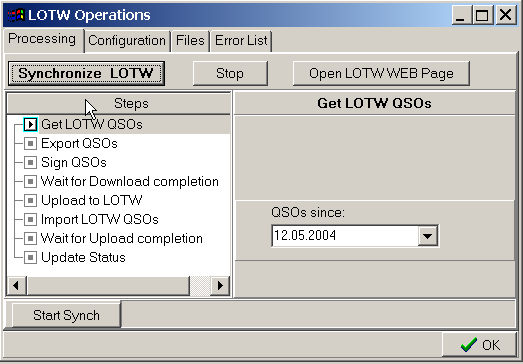
Copyright © 2004 SWISSLOG
Last modified: 26 nov. 2018